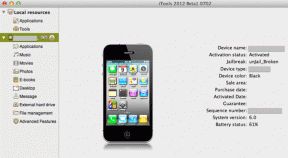8 nejlepších oprav pro telefony Samsung, které se nepřipojují k síti Wi-Fi
Různé / / November 29, 2021
Váš smartphone je sotva použitelný, pokud není připojen k internetu. Jsi ty čelí problému Wi-Fi na vašem telefonu Samsung? Jednu minutu streamujete obsah a další minutu se váš telefon Samsung nepřipojuje k síti Wi-Fi. Toto je běžný problém, kterému čelí mnoho mobilních uživatelů po celém světě.

Samozřejmě byste zkontrolovali indikátory LED routeru, abyste ověřili, zda funguje správně nebo ne. Pokud chcete zjistit, co jednotlivé kontrolky znamenají, nahlédněte do příručky k routeru. Obvykle by kontrolka WAN měla neustále blikat. Pokud máte funkční připojení Wi-Fi s dostatečnou šířkou pásma, zkontrolujte svůj plán. A že váš telefon Samsung není v režimu letadla nebo letu.
Pojďme začít.
1. Služba je mimo provoz
Funguje Wi-Fi na vašem počítači nebo náhradním smartphonu? Pomůže to zúžit problém a pochopit, zda je na vašem telefonu něco špatně. Nebo možná něco nefunguje na konci ISP. Pokud je to to druhé, můžete udělat málo, kromě toho, že jim zavoláte a požádáte je o další informace.

Dalším způsobem, jak to zjistit, je použití služby, jako je Down Detector, která sleduje všechny oblíbené poskytovatele služeb napříč výklenky kvůli výpadkům a problémům.
Navštivte Down Detector
2. Připojení k internetu je pomalé
Možná, že Wi-Fi funguje, ale rychlost je tak pomalá, že si automaticky myslíte, že nefunguje. Otevřít rychle od Netflix Inc. zkontrolovat rychlost šířky pásma.

Existuje spousta dalších aplikací a webů, které to mohou zkontrolovat. Pamatujte, že stránka se ani nenačte, pokud není aktivní připojení k internetu. V případě pochybností kontaktujte svého poskytovatele služeb.
Navštivte Fast
Také na Guiding Tech
3. Použijte možnost Forget Network Option
Krok 1: Otevřete Nastavení v telefonu Samsung z oznamovacího centra, klepněte na ikonu ozubeného kola a vyberte Připojení.


Krok 2: Klepněte na Wi-Fi uvnitř a vyberte síť, ke které jste připojeni, klepnutím na ikonu ozubeného kola vedle ní.


Krok 3: Klepněte na Zapomenout ve spodní části obrazovky. Pamatujte, že budete muset znovu zadat heslo Wi-Fi, takže se ujistěte, že je máte po ruce.

Vyberte síť Wi-Fi a zadejte heslo pro opětovné připojení.
4. Obnovit nastavení sítě
Resetováním podrobností sítě nevymažete vaše osobní data ani aplikace. Udělá to, že odstraní síť Wi-Fi a hesla a podrobnosti o zařízení Bluetooth. Budete se muset znovu připojit ke všem sítím Wi-Fi a znovu spárovat všechna zařízení Bluetooth. Můžete to udělat, když se budete pohybovat. Je známo, že tento krok opravuje několik problémů se sítí.
Krok 1: Otevřete znovu Nastavení a klepněte na Obecná správa > Obnovit > Obnovit nastavení sítě a vyberte Obnovit nastavení.


Krok 2: Pokud budete požádáni, potvrďte své rozhodnutí.
Opět budete muset znovu zadat heslo Wi-Fi.
Také na Guiding Tech
6. Zapněte směrovač a mobilní zařízení
To jen znamená, že musíte restartovat router a telefon. Opravdu rychlá jízda na kole nepomůže.

Stiskněte tlačítko napájení/zámku na telefonu Samsung a vyberte možnost Reboot. Okamžitě vypněte router ze zásuvky. Některé routery jsou dodávány s vestavěným vypínačem, ale doporučil bych ho nepoužívat. Můžete jej vypnout ze zdroje a odpojit. Počkejte 3–4 minuty, než se telefon restartuje, a poté zapněte router. Pomoci může přesun do stejné místnosti jako router, aby se odstranily fyzické překážky a překážky.
7. Nouzový režim
V Obchodě Play je k dispozici spousta aplikací pro správu sítě. Jeden z nich může rušit připojení k síti Wi-Fi, pokud jej máte nainstalovaný.
Můžete zkusit restartovat telefon Samsung bezpečný režim zakázat načítání a spouštění všech aplikací třetích stran na pozadí. Tím se tato možnost vyloučí.
Vypněte telefon a poté jej restartujte pomocí tlačítka napájení. Když na obrazovce uvidíte blikající logo Samsung, stiskněte a podržte tlačítko snížení hlasitosti. Pokud jste to udělali správně, v levém dolním rohu obrazovky si všimnete nápisu Safe Mode. Pokud ne, zkuste to znovu.

Znovu zkontrolujte připojení Wi-Fi a zjistěte, zda funguje nebo ne. Pokud Wi-Fi nyní funguje, budete vědět, že na vině je jedna ze síťových nebo internetových aplikací.
8. Malware a viry
Ekosystém Android je známý mnoha věcmi, ale ne bezpečností a zabezpečením uživatelů. Aplikace infikované malwarem pravidelně nacházejí své cestu do Obchodu Play a ani se mi nechce začínat na aplikacích načítaných z boku.
Nejprve bych vám doporučil, abyste si před instalací neznámých nebo méně známých aplikací dobře prozkoumali. Za druhé, získejte aplikaci Malwarebytes, která prohledá váš telefon, zda neobsahuje zranitelnosti.
Stáhněte si Malwarebytes
Také na Guiding Tech
Adios, Wi-Fi Woes
Takže takto vyřešíte problém, když Wi-Fi nefunguje správně s vaším telefonem Samsung. I když většina řešení fungovala, existuje extrémně vzácný případ, kdy budete muset přijmout extrémní opatření. Můžete také zkusit obnovit tovární nastavení, ale tuto možnost nedoporučuji, protože je to příliš obtížné a problém není dostatečně velký. Můžete sledovat Pokyny společnosti Samsung pro obnovení továrního nastavení. Než to provedete, měli byste si zálohovat svá data.
Další: Chcete zlepšit Wi-Fi připojení ve vaší domácnosti/kanceláři? Podívejte se na některé z nejlepších síťových routerů, které si můžete letos koupit, na odkazu níže.